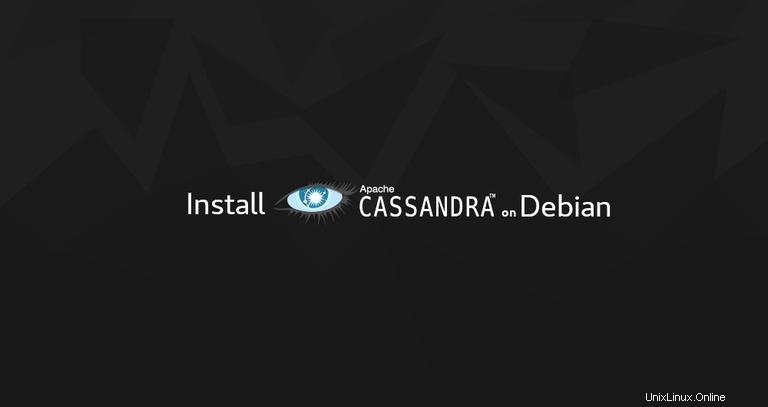
Apache Cassandra ist eine kostenlose Open-Source-NoSQL-Datenbank ohne Single Point of Failure. Es bietet lineare Skalierbarkeit und Hochverfügbarkeit ohne Leistungseinbußen. Apache Cassandra wird von einer Reihe von Unternehmen mit großen, aktiven Datensätzen verwendet, darunter Reddit, NetFlix, Instagram und Github.
Dieses Tutorial führt Sie durch die Installation von Apache Cassandra auf Debian 9.
Voraussetzungen #
Um Pakete auf Ihrem Debian-System installieren zu können, müssen Sie als Benutzer mit sudo-Berechtigungen angemeldet sein.
Installieren von Apache Cassandra #
Die empfohlene Methode zur Installation von Apache Cassandra auf Debian 9 ist die Installation des deb-Pakets aus dem offiziellen Apache Cassandra-Repository.
Zum Zeitpunkt der Erstellung dieses Artikels war die neueste Version von Apache Cassandra 3.11 und erfordert, dass OpenJDK 8 auf dem Computer installiert ist.
Um das OpenJDK 8-Paket zu installieren, führen Sie den folgenden Befehl aus:
sudo apt updatesudo apt install openjdk-8-jdk
Wenn Sie fertig sind, überprüfen Sie es, indem Sie die Java-Version drucken:
java -versionDie Ausgabe sollte in etwa so aussehen:
openjdk version "1.8.0_181"
OpenJDK Runtime Environment (build 1.8.0_181-8u181-b13-2~deb9u1-b13)
OpenJDK 64-Bit Server VM (build 25.181-b13, mixed mode)
Installieren Sie apt-transport-https Paket, das für den Zugriff auf ein Repository über HTTPS erforderlich ist:
sudo apt install apt-transport-httpsDer nächste Schritt besteht darin, das Apache Cassandra-Repository zu aktivieren.
Importieren Sie den öffentlichen Schlüssel des Repositorys mit dem folgenden wget Befehl:
wget -q -O - https://www.apache.org/dist/cassandra/KEYS | sudo apt-key add -
Der obige Befehl sollte OK ausgeben was bedeutet, dass der Schlüssel erfolgreich importiert wurde und Pakete aus diesem Repository als vertrauenswürdig betrachtet werden.
Fügen Sie das Cassandra-Repository zur Liste Ihrer Systemquellen hinzu, indem Sie den folgenden Befehl ausführen:
sudo sh -c 'echo "deb http://www.apache.org/dist/cassandra/debian 311x main" > /etc/apt/sources.list.d/cassandra.list'Aktualisieren Sie den Index der Pakete und installieren Sie die neueste Version von Apache Cassandra:
sudo apt updatesudo apt install cassandra
Wenn der Installationsvorgang abgeschlossen ist, wird der Cassandra-Dienst automatisch gestartet. Sie können überprüfen, ob Cassandra ausgeführt wird, indem Sie Folgendes eingeben:
nodetool statusSie sollten etwas Ähnliches sehen:
Datacenter: datacenter1
=======================
Status=Up/Down
|/ State=Normal/Leaving/Joining/Moving
-- Address Load Tokens Owns (effective) Host ID Rack
UN 127.0.0.1 114.55 KiB 256 100.0% d8c27e24-ea26-4eeb-883c-5986218ba3ca rack1
Das ist es. Apache Cassandra wurde auf Ihrem Debian-Server installiert.
Apache Cassandra konfigurieren #
Apache Cassandra-Daten werden in /var/lib/cassandra gespeichert Verzeichnis. Konfigurationsdateien befinden sich in /etc/cassandra und Java-Startoptionen können in /etc/default/cassandra konfiguriert werden Datei.
Standardmäßig lauscht Cassandra nur auf localhost. Wenn der Client, der sich mit der Datenbank verbindet, auch auf demselben Computer ausgeführt wird, müssen Sie die Bindungsschnittstelle nicht ändern.
Um mit Cassandra über die Befehlszeile zu interagieren, verwenden Sie cqlsh Tool, das mit dem Cassandra-Paket ausgeliefert wird.
cqlshConnected to Test Cluster at 127.0.0.1:9042.
[cqlsh 5.0.1 | Cassandra 3.11.4 | CQL spec 3.4.4 | Native protocol v4]
Use HELP for help.
cqlsh>
Apache Cassandra Cluster # umbenennen
Standardmäßig heißt der Cassandra-Cluster „Test-Cluster“. Wenn Sie den Namen ändern möchten, gehen Sie wie folgt vor:
-
Melden Sie sich zuerst beim Cassandra CQL-Terminal an, indem Sie Folgendes eingeben:
cqlshund führen Sie den folgenden Befehl aus, um den Clusternamen in „Linuxize Cluster“ zu ändern:
UPDATE system.local SET cluster_name = 'Linuxize Cluster' WHERE KEY = 'local';Ändern Sie „Linuxize Cluster“ mit Ihrem gewünschten Namen. Wenn Sie fertig sind, geben Sie
exitein um das Terminal zu verlassen. -
Bearbeiten Sie als Nächstes die
/etc/cassandra/cassandra.yamlcassandra.yamlKonfigurationsdatei und geben Sie Ihren neuen Clusternamen ein.cluster_name: 'Linuxize Cluster' -
Führen Sie den folgenden Befehl aus, um den Systemcache zu löschen:
nodetool flush system -
Starten Sie abschließend den Cassandra-Dienst neu, indem Sie Folgendes ausführen:
sudo systemctl restart cassandra